Cea mai recentă versiune de Microsoft Office este dotată cu touchscreen și ușor de utilizat. Microsoft a reproiectat interfața cu utilizatorul, iar noul design rapid și fluid vă oferă acces mai rapid la instrumente și funcționează excelent cu touchscreen, stiluri, mouse sau tastatură.
Microsoft Office 2013 oferă opțiuni limitate pentru a particulariza aspectul implicit. Se poate personaliza numai bara de instrumente Quick Access și panglica. Microsoft a eliminat opțiunea de a schimba schema de culori implicită din această versiune a Office. Din acest motiv, utilizatorii trebuie să trăiască numai cu schema implicită de culoare albă.

Utilizatorii care au folosit previzualizarea Office 2013 trebuie să fi observat modelul de fundal care apare în partea din dreapta sus a ferestrei. Utilizatorii cărora nu le place modelul de fundal implicit pot schimba aceleași opțiuni. Versiunea de previzualizare Office 2013 se livrează cu șase modele: caligrafie, cerc și benzi, circuit, nori, paie și drepturi de copac. O opțiune este disponibilă pentru dezactivarea sau dezactivarea acestei funcții.






Pasul 1: lansați Office Word, Excel sau orice alt program Office 2013.
Pasul 2: Când vedeți ecranul de pornire, faceți clic sau atingeți un șablon pentru a accesa zona de productivitate.
Pasul 3: Faceți clic sau atingeți Fișier, faceți clic sau atingeți Opțiuni pentru a vedea dialogul Opțiuni.
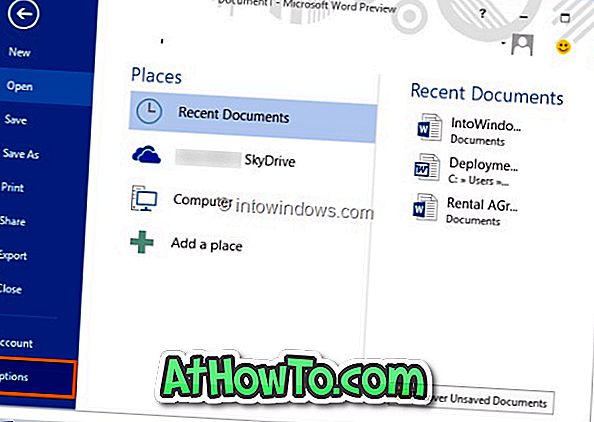
Pasul 4: Faceți clic aici sau faceți clic pe General în panoul din stânga pentru a vedea toate opțiunile generale din partea dreaptă. Extindeți lista derulantă de fundal pentru Office și alegeți un fundal. Pentru a dezactiva această funcție, selectați Nici una din lista derulantă.
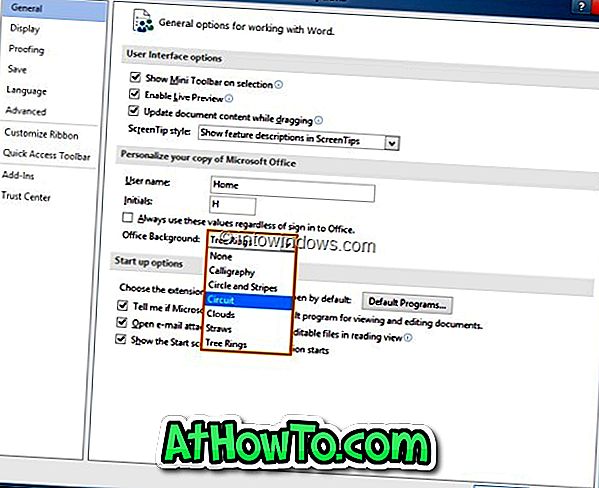
Pasul 5: Faceți clic pe butonul OK pentru a aplica modelul nou.
Nu uitați să verificați cum să instalați Office 2013 pe o unitate diferită, cum să activați Office 2013 și cum să dezinstalați previzualizarea clientului Office 2013.














